Edytor wideo dla Androida - Kinemaster
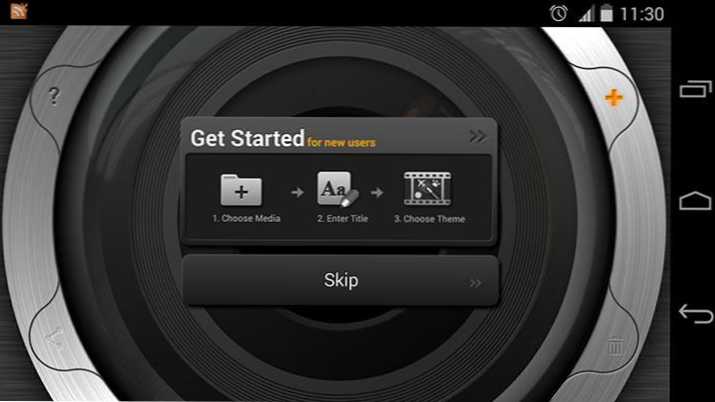
- 4914
- 419
- Hilarion Jarosz
Postanowiłem zobaczyć, jak się sprawy są w takim typu aplikacji, jak redaktorzy wideo na platformie Android. Spojrzałem tu i tam, wyglądałem na opłacone i za darmo, przeczytałem kilka ocen takich programów, a ostatecznie nie znalazłem najlepszych w funkcjach, łatwości użytkowania i prędkości pracy niż Kinemaster, co pospiesznie się podzielić. To może być również interesujące: najlepszych redaktorów wideo dla Androida w języku rosyjskim, najlepsze bezpłatne programy edycji wideo dla systemu Windows
Kinemaster to edytor wideo dla Androida, który można pobrać za darmo w App Store Google Play. Istnieje płatna wersja Pro (3 dolary). Podczas korzystania z bezpłatnej wersji aplikacji w prawym dolnym rogu powstałego filmu pojawi się znak wodny programu. Niestety, redaktor nie jest w języku rosyjskim (i dla wielu, o ile wiem, jest to poważna wada), ale wszystko jest naprawdę proste.
Korzystając z edytora wideo Kinemaster
Za pomocą Kinemaster możesz łatwo edytować wideo (jednocześnie lista możliwości jest dość szeroka) na telefonach i tabletach z Androidem (wersja Android 4.14.4, obsługa filmu Full HD - nie na wszystkich urządzeniach). Pisząc tę recenzję, użyłem Nexusa 5.
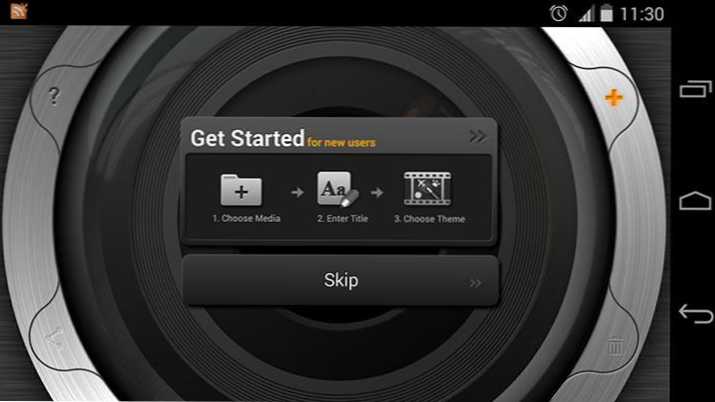
Po zainstalowaniu i uruchomieniu aplikacji zobaczysz strzałkę z napisem „Rozpocznij ją” (zacznij tutaj) wskazującą nowy przycisk projektu. Podczas pracy nad pierwszym projektem, każdym etapie edycji wideo będzie towarzyszyć wskazówka (która nawet się jej zmęczy).
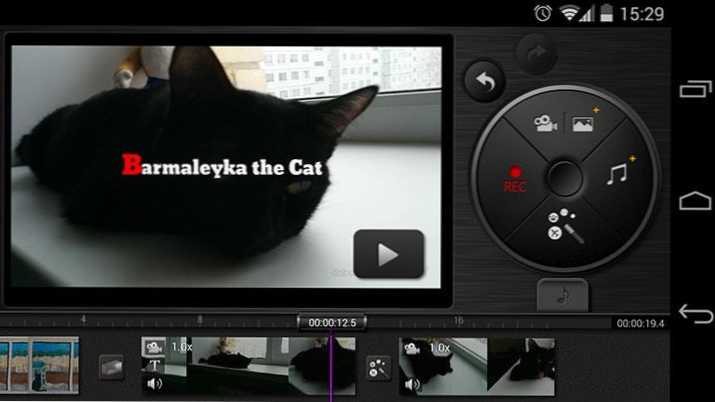
Interfejs edytora wideo jest lakoniczny: cztery główne przyciski do dodawania wideo i obrazów, przycisk nagrywania (możesz nagrywać dźwięk, wideo, robić zdjęcie), przycisk do dodawania dźwięku do filmu i, wreszcie efekty na wideo.
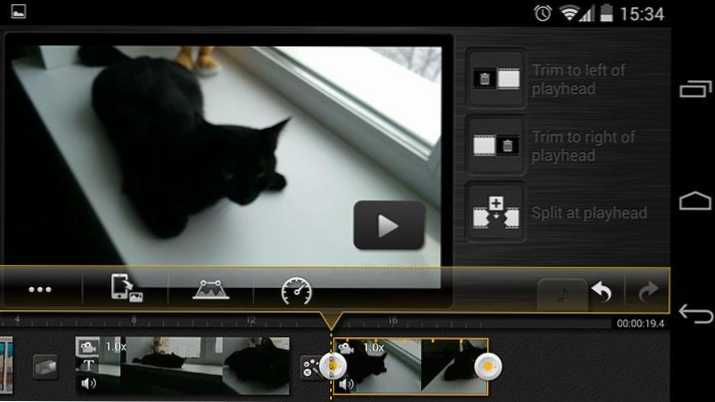
W dolnej części programu wszystkie elementy, z których ostateczne wideo zostaną zamontowane, są wyświetlane na osi czasu, przy wyborze któregokolwiek z nich, narzędzia wydają się wykonywać określone działania:
- Dodawanie efektów i tekstu do wideo, przycinanie, konfigurowanie prędkości odtwarzania, dźwięk w filmie itp.
- Zmiana parametrów przejścia między rolkami, czas trwania przejścia, skonfiguruj efekty wideo.
Jeśli klikniesz ikonę za pomocą ikony notatek, wszystkie ścieżki dźwięku twojego projektu zostaną otwarte: jeśli chcesz, możesz skonfigurować prędkość reprodukcji, dodać nowe utwory lub nagrywać akompaniament wokalny za pomocą mikrofonu urządzenia z Androidem.
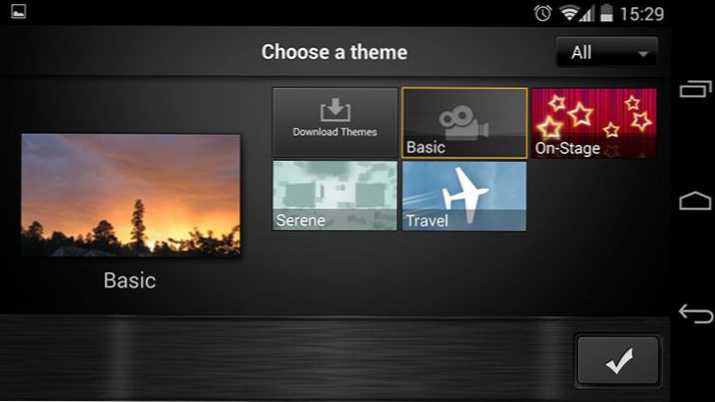
Również w edytorze istnieją wstępnie zainstalowane „tematy”, które można całkowicie zastosować do ostatecznego filmu.
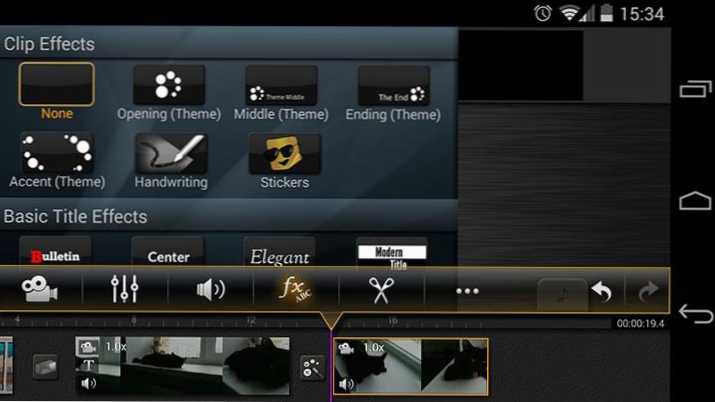
Ogólnie rzecz biorąc, wydaje mi się, że opowiedziałem wszystko o funkcjach: rzeczywiście wszystko jest bardzo proste, ale jednocześnie skuteczne, więc nie ma nic do dodania i nic: po prostu spróbuj.
Po tym, jak stworzyłem własny film (w ciągu kilku minut), przez długi czas nie mogłem znaleźć, jak zapisać to, co się stało. Musisz nacisnąć edytor na ekranie głównym edytora, po czym przycisk „Udostępnij” (ikona po lewej stronie), a tylko następnie wybrać parametry eksportu - w szczególności rozdzielczość wideo - Full HD, 720p lub SD.
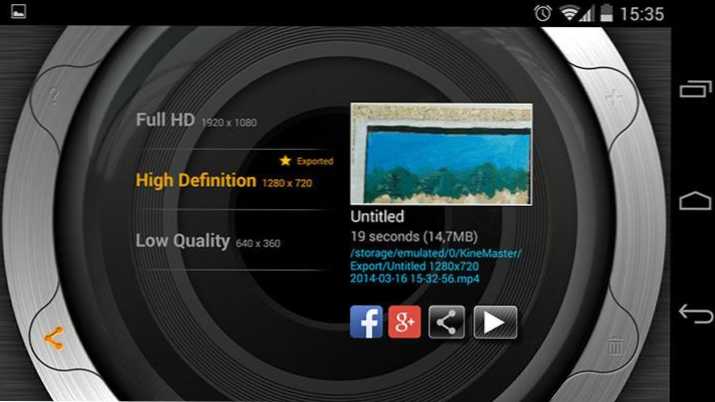
Podczas eksportowania zaskoczyła prędkość renderowania - 18 sekund filmów w rozdzielczości 720p, z efektami, ekranami tekstowymi, wizualizowano 10 sekund - to jest w telefonie. Mam wolniej na rdzeniu i5. Poniżej dzieje się to, co wydarzyło się w wyniku moich eksperymentów w tym edytorze wideo dla Androida, komputer nie był używany do utworzenia tego filmu.
Ostatnią rzeczą, którą można zauważyć: z jakiegoś powodu w moim standardowym odtwarzaczu (Media Player Classic) wideo jest pokazywane niepoprawnie, jakby było „zepsute”, we wszystkich innych jest to normalne. Najwyraźniej coś z kodekami. Wideo jest zapisywane w MP4.
Możesz pobrać bezpłatny edytor wideo Kinemaster z Google Play Https: // Play.Google.Com/sklep/aplikacje/szczegóły?Id = com.NexStreaming.App.Kinemasterfree

